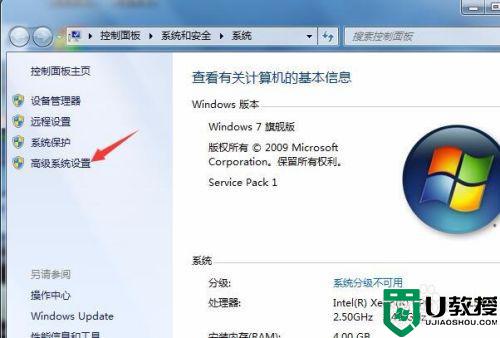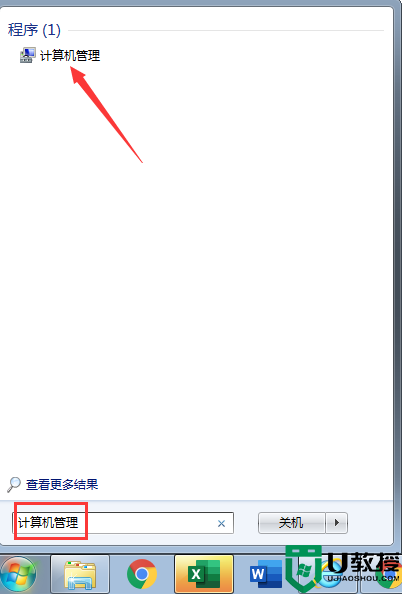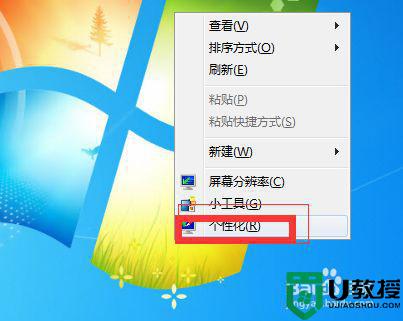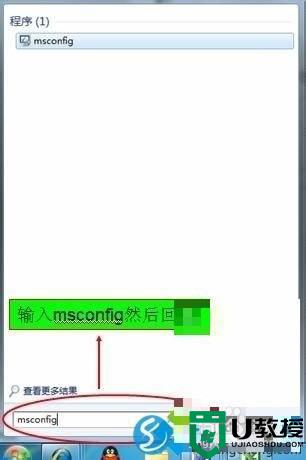怎么降低物理内存win7 win7电脑物理内存过高如何降低
时间:2022-04-28作者:huige
近日有win7系统用户在使用电脑时发现运行速度很慢,打开任务管理器查看发现物理内存占用过高,不知道该怎么办,经过分析出现这样的问题可能是物理内存太低了,或者运行的程序过多,为此,这就给大家讲解一下win7电脑物理内存过高的详细降低方法吧。
推荐:windows764位旗舰版下载
具体步骤如下:
1、鼠标点击开始菜单栏,搜索“任务管理器”。点击启动。
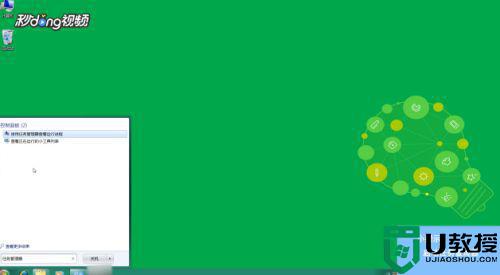
2、点击“性能”选项卡,查看系统内存和物理内存的使用情况。
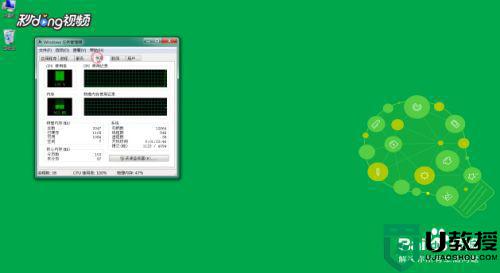
3、点击开始菜单栏,输入“msconfig”命令。
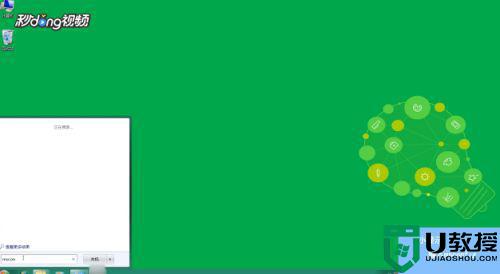
4、在弹出的系统配置对话框中,选择“服务”。
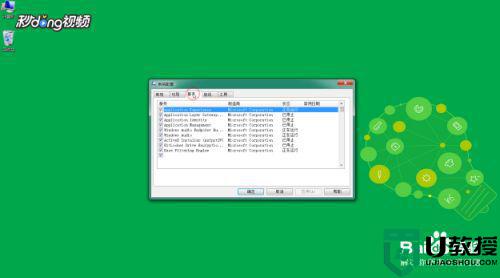
5、勾选全部副选框,点击“禁用”,再点击“确定”即可。

关于win7降低物理内存的详细方法就给大家讲述到这里了,如果你也有遇到相同情况的话,那就学习上面的方法步骤来进行解决。